INTRODUZIONE
È disponibile dalla versione 19.242.x il collegamento con il dispositivo di pagamento elettronico POS tramite protocollo ArgPay (pagamenti.dll) della famiglia di prodotti ARGENTEA.
Il collegamento permette di inviare automaticamente la richiesta di pagamento al dispositivo, e permettere l’emissione dello scontrino solo a fronte di una corretta transazione.
Con Argentea, inoltre, è possibile (se il dispositivo lo permette) gestire il pagamento con i buoni pasto elettronici, oppure dematerializzando i buoni pasto cartacei.
La guida è stata stilata eseguendo le prove con il prodotto VERIFONE VX820, tuttavia per lo scambio importo è compatibile con tutta la famiglia dei prodotti Argentea che dispongono dello
scambio importo via software.
Per la parte relativa al pagamento con buoni pasto elettronici, consultare il vostro tecnico di riferimento in Argenta.
Per la dematerializzazione dei buoni pasto cartacei, invece, il dispositivo POS è ininfluente, in quanto basta installare l’applicazione dedicata “Pagamento_DLL_3.9.5.2” (vedi sezione
configurazione)
Le stampanti attualmente certificate per la stampa della transazione su scontrino sono quelle facenti parte alle seguenti famiglie:
- EPSON FP81-FP90 (stampa nel corpo scontrino OPPURE nel fondo scontrino)
- CUSTOM protocollo CustomDll (stampa nel corpo scontrino)
- Ditron mod. SoEcrCom (stampa nel corpo scontrino)
- Axon mod. Manager (SKY/ONE) (stampa nel corpo scontrino)
- RCH Multidriver (stampa nel corpo scontrino)
CONFIGURAZIONE
È necessario avere attivato il modulo commerciale COLLEGAMENTO POS ARGENTEA.
È necessario inoltre installare nel disco [C:], nella root del disco, l’applicazione per lo scambio importo “Pagamento_DLL_3.9.5.2” disponibile su “Drivers and Manuals\POS\Argentea”.
La parte di configurazione del programma è a carico del tecnico del POS.
Accertarsi di aver creato correttamente l’anagrafica dei magazzini / casse nel programma.
Accedere alle opzioni di
backoffice –>tabelle –> magazzino –> magazzini
backoffice –>tabelle –> punto cassa –> punti cassa
Per configurare il collegamento accedere alla sezione OPZIONI –> STAMPE –> MISURATORI
FISCALI del software:
Dopo aver selezionato la voce CASSA corretta, premere il tasto COLLEGA DISPOSITIVO ARGENTEA.
La schermata di configurazione presenta quattro aree distinte.
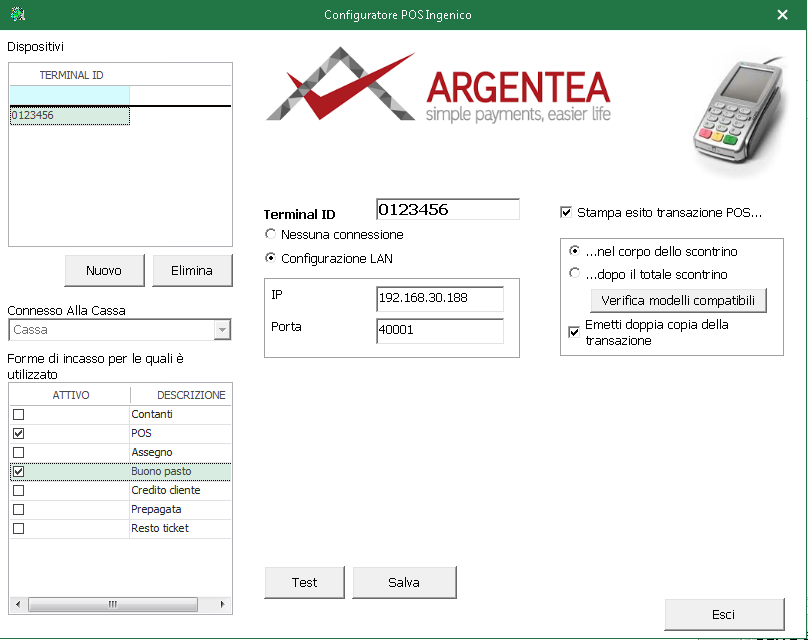
PRIMA AREA – Configurazione dispositivo
In questa sezione è possibile creare più dispositivi Argentea nella stessa rete ed associare a ciascuna cassa un dispositivo. Questa modalità viene definita “multi-argentea” e permette ai dispositivi POS con connessione LAN di essere utilizzati da diverse postazioni.
Per un dispositivo POS, è possibile quindi associare quale cassa lo potrà utilizzare, e con quali modalità di pagamento avverrà lo scambio importo.
Per abilitare il pagamento con buoni pasto elettronici, attivare la spunta sul tender “BUONO PASTO”.
NOTA BENE: La modalità “multi-argentea” è limitata allo scambio importo con pagamenti elettronici, mentre la funzionalità di pagamento con buono pasto elettronico, o dematerializzazione buono pasto cartaceo, è limitata ad un unico dispositivo configurato nel file “MONETICA.INI” presente nel programma “Pagamento_DLL_3.9.5.2” (solitamente installato in C:\EPP2)
Fare inoltre attenzione a non impostare indirizzi IP errati su dispositivi attivi nello stesso locale, pena il blocco di tutti i dispositivi Argentea presenti.
SECONDA AREA – Impostazione ID terminale
Inserire un codice Terminal Id per differenziare un dispositivo POS da un altro presente nella stessa rete. Il codice non è vincolante ai fini dello scambio importo (può anche essere un valore inventato a piacere dall’operatore)
TERZA AREA – Connessione dispositivo
È possibile attivare il collegamento selezionando la sola modalità LAN: È necessario avere impostato nel dispositivo l’IP e la porta. Impostare i relativi valori nella maschera di configurazione.
Solitamente, la porta del dispositivo è la 40001.
Per verificare la correttezza dei dati immessi, premere il tasto TEST in basso a sinistra:
Verrà richiesto un “get” dei totali del giorno al dispositivo. Se il comando avviene, il test sarà positivo.
QUARTA AREA – Sistema di stampa della conferma transazione
Con il dispositivo Argentea è possibile stampare l’esito della transazione direttamente su registratore di cassa, oppure sul dispositivo POS (se il POS ha l’alloggiamento per il rotolo di carta termica).
La stampa su registratore di cassa è permessa su CORPO DELLO SCONTRINO oppure su FONDO DELLO SCONTRINO.
In entrambi i casi, il tasto “VERIFICA MODELLI COMPATIBILI” garantisce il funzionamento per i modelli citati. Su modelli di cassa non citati, il funzionamento non è garantito.
E’ possibile inoltre disattivare la stampa esercente (la seconda copia della transazione POS) togliendo la sputa su ”Emetti doppia copia della transazione”.
A questo punto il dispositivo è pronto per essere utilizzato.
UTILIZZO
L’invio automatico della richiesta di pagamento al dispositivo POS può avvenire sia con stampa scontrino, sia con stampa fattura, purché una delle modalità di pagamento rientri nel tender di tipo
“BANCOMAT” selezionate nella sezione della configurazione.
In tal caso, il sistema invia la richiesta al dispositivo POS, attende la conclusione dell’operazione, e recupera il risultato dal dispositivo. Il tempo di attesa dopo l’invio della richiesta al dispositivo è
di 30 secondi, dopodiché il sistema rifiuta la transazione e notifica il blocco.
Se il risultato della transazione è positivo (TRANSAZIONE AVVENUTA), il sistema emette la stampa dello scontrino fiscale, con le modalità descritte nel paragrafo “configurazione”.
Se il risultato della transazione è negativo, l’emissione del documento non avviene e la procedura si blocca.
Un messaggio contenente la causa dell’errore avvisa l’operatore.
Esempio di messaggio errore:
COMPORTAMENTO IN RISTAMPA DOCUMENTO EMESSO
Nel caso di necessità di RISTAMPA della transazione (sia essa scontrino fiscale o fattura), il software si comporta in questo modo:
RISTAMPA SCONTRINO FISCALE
• NUOVA EMISSIONE DI SCONTRINO FISCALE (nuovo scontrino fiscale contenente la merce dello scontrino già storicizzato): In presenza di pagamento che aveva attivato lo scambio importo con il POS, il sistema NON richiede al POS il pagamento della transazione, ma stampa sullo scontrino l’esito (ticket) della transazione precedente.
• EMISSIONE DI PRECONTO NON FISCALE (contenente la merce dello scontrino già storicizzato): anche se in presenza di BANCOMAT o CARTA CREDITO non viene riportata la transazione bancomat
RISTAMPA FATTURA
In presenza di pagamento che aveva attivato lo scambio importo con il POS, il sistema NON richiede al POS il pagamento della transazione, ma stampa sulla fattura l’esito (ticket) della transazione precedente.
Si precisa ovviamente che l’esito della precedente transazione POS viene stampato su stampante fiscale solo se è attiva l’opzione di stampa esito transazione su ECR.
PAGAMENTO CON BUONO PASTO ELETTRONICO
Per attivare il pagamento con BPE, creare uno o più buoni pasto con flag “Buono Elettronico = SI”:
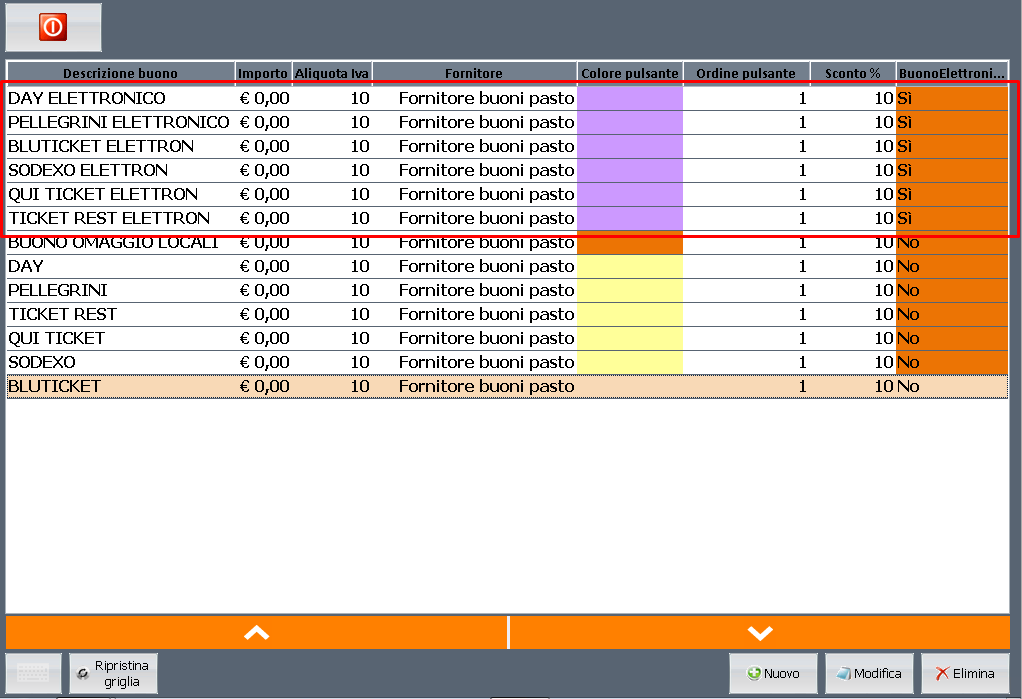
Se non si necessita di mantenere distinte le varie tipologie di buono pasto, basta crearne uno generico.
NB: I buoni pasto di tipo elettronico NON VERRANNO PROPOSTI DURANTE LA FATTURAZIONE DEI BUONI PASTO.
Durante la fase di creazione del CONTO, selezionando un tipo di buono pasto con di tipo “buono elettronico”, verrà inviata istantaneamente la richiesta di pagamento al dispositivo ARGENTEA:
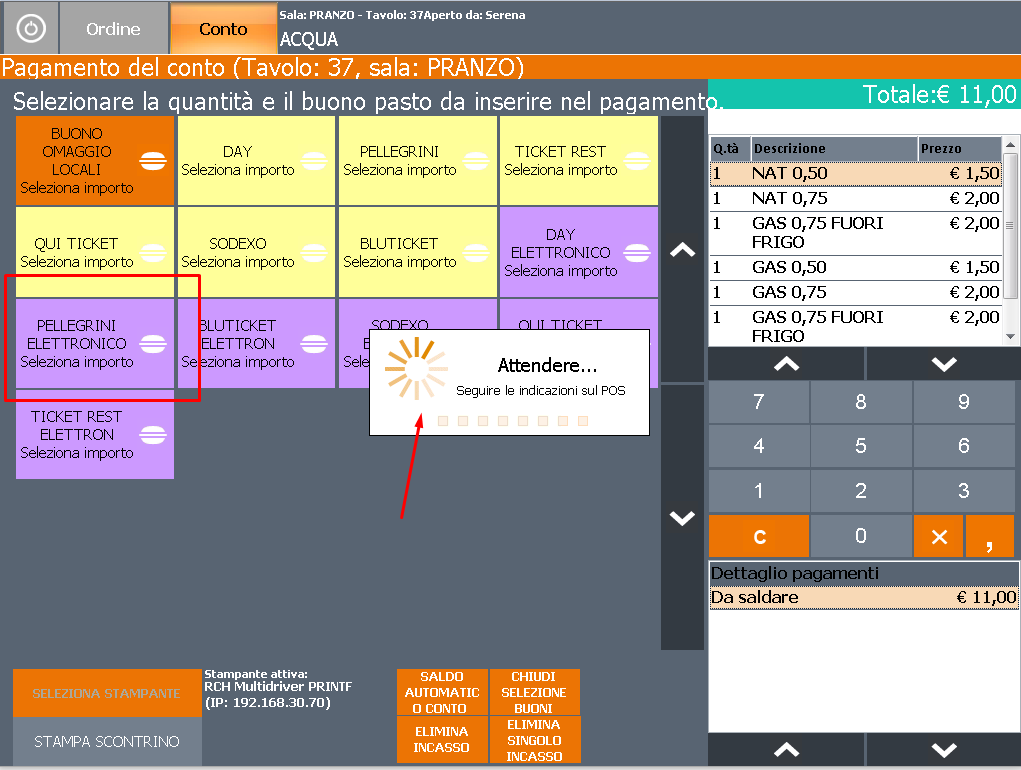
Il dispositivo POS richiede il pagamento di 11 euro in buoni pasto elettronici.
Questo importo NON può essere superato , pertanto i buoni che verranno inseriti dovranno essere uguali o inferiori all’importo del conto.
Al termine del pagamento su POS, il software stampa su misuratore fiscale una ricevuta di pagamento non fiscale da consegnare al cliente, poiché l’operazione di pagamento non è più reversibile.
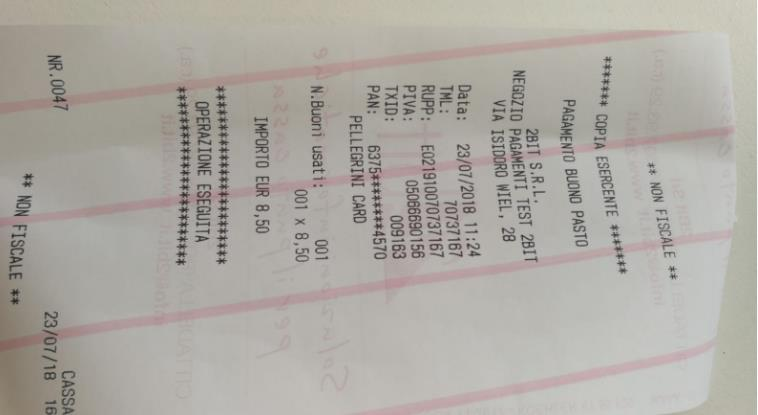
Difatti, se si annullano i pagamenti del conto, il software avvisa che l’operazione non è stornabile, e che il buono è stato di fatto utilizzato.
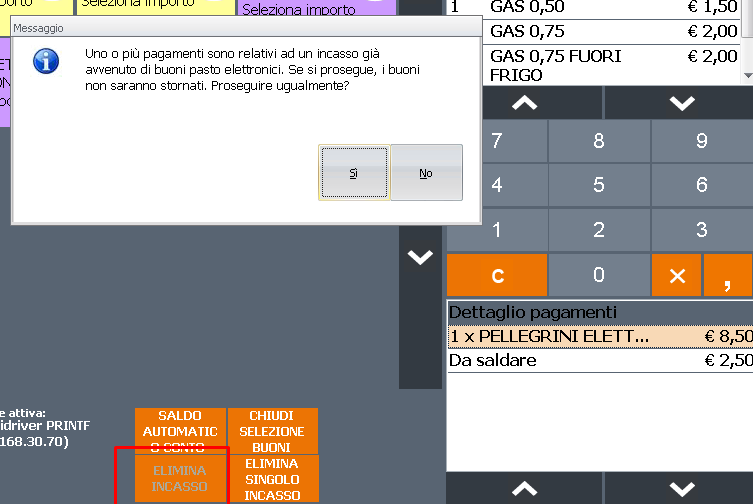
PAGAMENTO CON DEMATERIALIZZAZIONE BUONO PASTO CARTACEO
Per attivare la funzionalità, accedere alle opzioni GENERALI → GESTIONE CONTO e selezionare la linguetta “BUONI PASTO”:
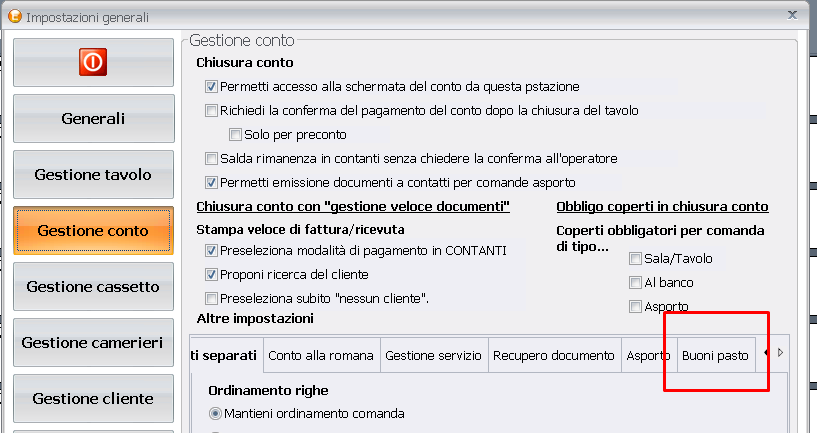
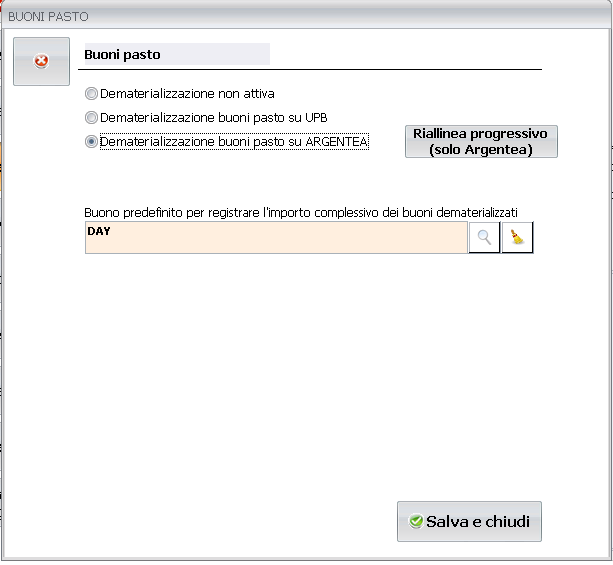
Attivare la modalità ARGENTEA e definire un buono pasto generico per inserirlo nei pagamenti del conto.
NB: Il buono pasto in questione NON VERRA’ PROPOSTO DURANTE LA
FATTURAZIONE DEI BUONI PASTO.
Salvare e riavviare il programma.
Accedere al conto e portarsi nella sezione dei pagamenti. Sarà visualizzato un nuovo tasto denominato “DematBP”:
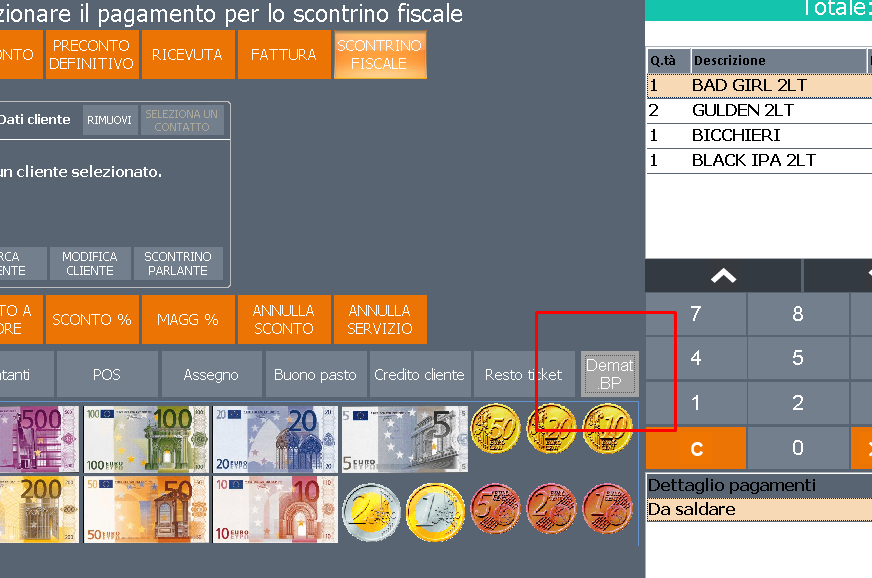
Premere il tasto ed attendere la maschera di inserimento:
Inserire il codice del buono pasto e premere CONFERMA. Verrà avviata la procedura di validazione e verrà mostrata a video:
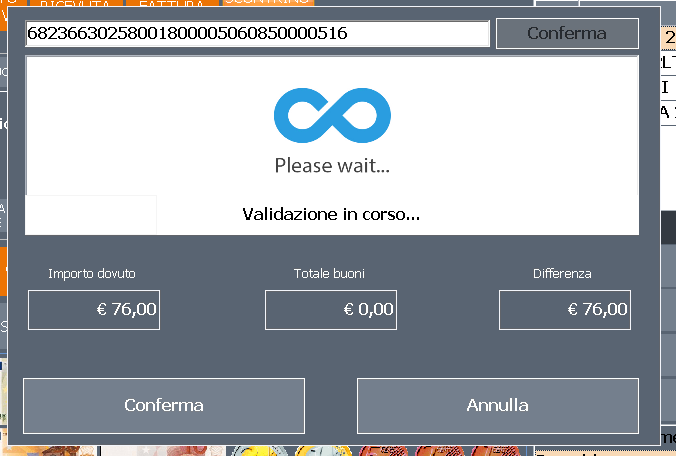
Nel caso di buono pasto non valido o non utilizzabile, l’operatore verrà informato a video:
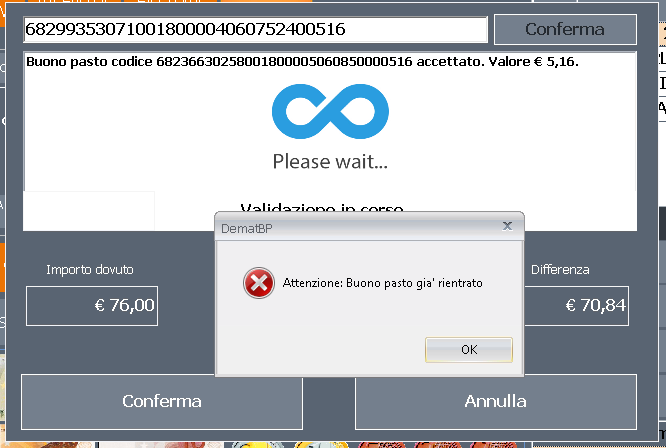
A questo punto l’operatore ha due possibilità:
1. Premendo ANNULLA verrà istantaneamente fatto il rollback (storno) della procedura di dematerializzazione dei buoni pasto, che torneranno ad essere riutilizzabili
2. Premendo CONFERMA verrà riportato al conto, che verrà aggiornato con l’inserimento automatico del buono pasto impostato nelle opzioni con l’importo complessivo dei buoni dematerializzati fino a quel momento.
A questo punto si possono verificare due situazioni:
- La transazione viene conclusa: i buoni pasto vengono definitivamente dematerializzati e viene emesso il documento;
- La transazione viene annullata: verrà istantaneamente fatto il rollback (storno) dei buoni pasto dematerializzati, che torneranno ad essere riutilizzabili.
Se si verificano problemi di PROGRESSIVO NON ALLINEATO, accedere alla sezione OPZIONI BUONI PASTO e premere il tasto “RIALLINEA PROGRESSIVO”.
Al successivo buono pasto dematerializzato verrà inviato al server un comando per ripristinare il problema.
CHIUSURA DEL DISPOSITIVO (in CHIUSURA GUIDATA)
La chiusura gestionale del dispositivo POS va effettuata manualmente dal dispositivo con il menu CASSIERE. Tuttavia, se si dispone del modulo commerciale “CHIUSURA GUIDATA”, sarà la chiusura stessa che farà automaticamente il:
- Recupero totali POS + BUONI PASTO ELETTRONICI
- Chiusura dispositivo durante le fasi della chiusura guidata.
RECUPERO TOTALI: Durante la chiusura guidata, nella fase di inserimento delle modalità di pagamento incassate, le modalità che attivano lo scambio importo (solitamente Bancomat e/o carta di credito) saranno inserite automaticamente recuperando il totale del transato per POS;
CHIUSURA DISPOSITIVO: Al termine della chiusura guidata, viene eseguita automaticamente la chiusura gestionale del dispositivo POS. Se la stampa dell’esito transazione è prevista su misuratore fiscale, anche la stampa della chiusura POS verrà emessa sul misuratore fiscale.
NOTA BENE
La modalità di scambio importo con il dispositivo POS richiede che ci sia una sola modalità di pagamento di tipo “POS” configurata nel sistema, pertanto accertarsi che nelle modalità di pagamento per cassa ci sia solo un tipo di pagamento con tender “POS”:
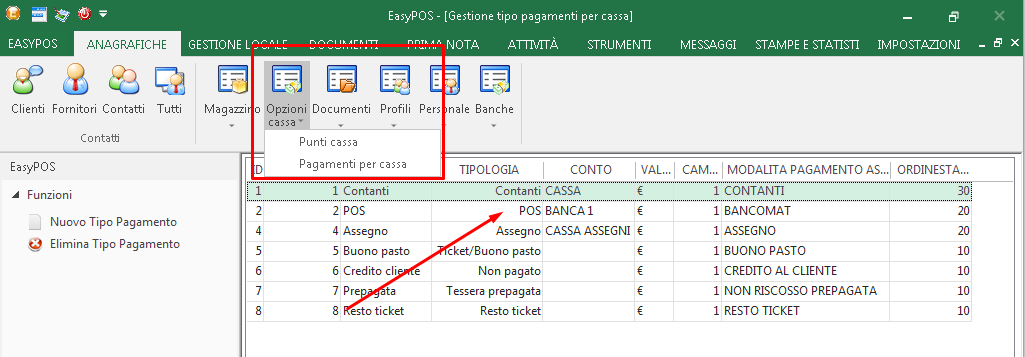
Questo garantisce che il recupero dei totali del POS avvenga una sola volta durante la fase di chiusura guidata (e non due se fossero presenti Bancomat e Carta di Credito).